Pixel 휴대 전화에서 방해 금지 모드가 귀찮으세요? 아니면 이유 없이 계속 켜져 있을 수도 있습니다. 걱정하지 마세요. 여러분은 혼자가 아닙니다. 저를 포함한 많은 사용자가 Pixel 휴대 전화에서이 문제에 직면했습니다. 이 게시물에서는 방해 금지 모드가 계속 켜지는 이유와 Pixel 휴대 전화에서이 문제를 해결하는 방법에 대해 설명합니다. 해결 방법을 바로 살펴 보겠습니다.
1. 취침 모드 수정
Pixel 휴대 전화에서 취침 모드를 사용하는 경우 방해 금지 모드가 Pixel 휴대 전화를 자동으로 켜는 근본 원인 중 하나 일 수 있습니다. 취침 모드를 수정하는 방법을 살펴 보겠습니다.
1. Pixel 휴대 전화에서 시계 앱을 엽니다.
2. 이제 하단의 취침 시간 탭을 선택합니다.
3. 취침 시간 예약 아래에서 시간을 탭합니다.
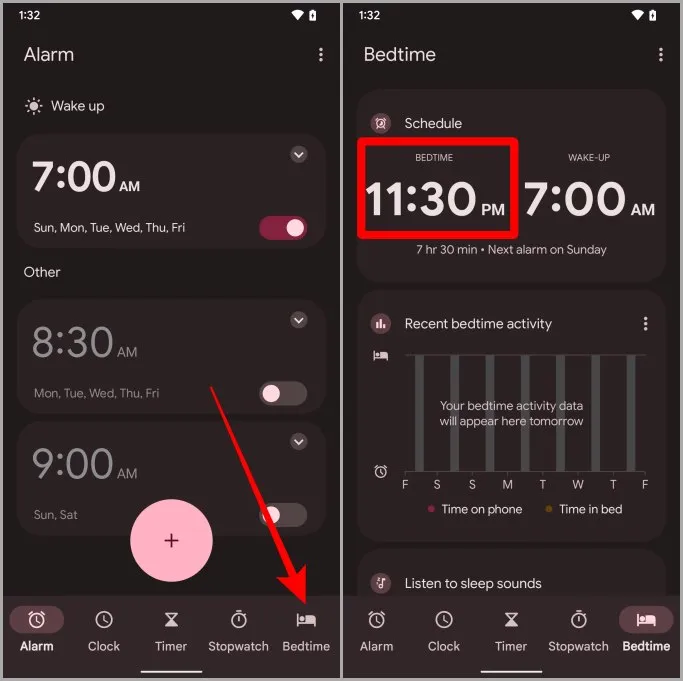
4. 하단의 취침 모드를 탭하여 계속 진행합니다.
5. 이제 취침 모드에서 방해 금지 모드를 비활성화합니다.
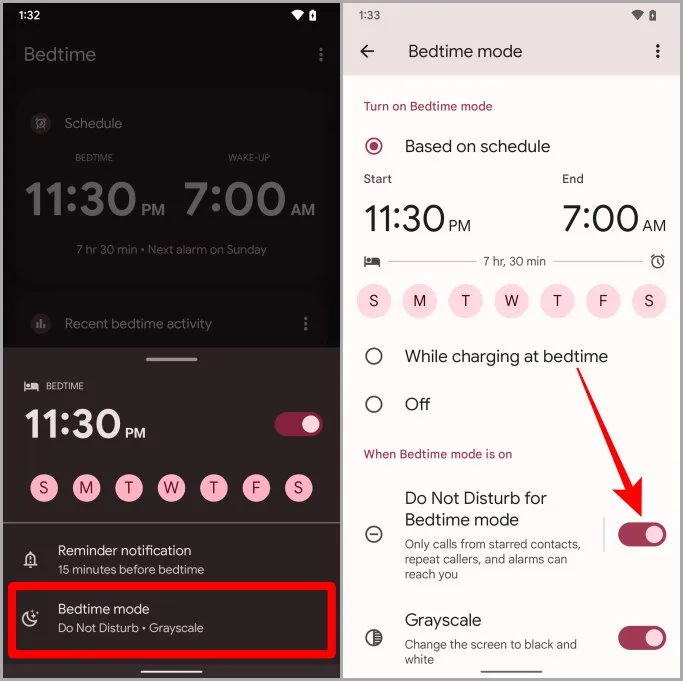
2. 플립을 쉿으로 비활성화합니다.
많은 사람들이 휴대전화를 아래쪽으로 뒤집어 놓는 것을 좋아합니다. Pixel에는 휴대 전화가 화면을 아래쪽으로 향하고 있음을 감지하면 방해 금지 모드를 켜는 Flip to Shhh라는 기능이 있습니다. 이 경우에 해당하는 경우 이 설정을 비활성화하는 방법을 알아보세요.
1. Pixel에서 전화 앱을 엽니다.
2. 케밥 메뉴(점 3개 아이콘)를 탭합니다.
3. 이제 컨텍스트 메뉴에서 설정을 탭합니다.
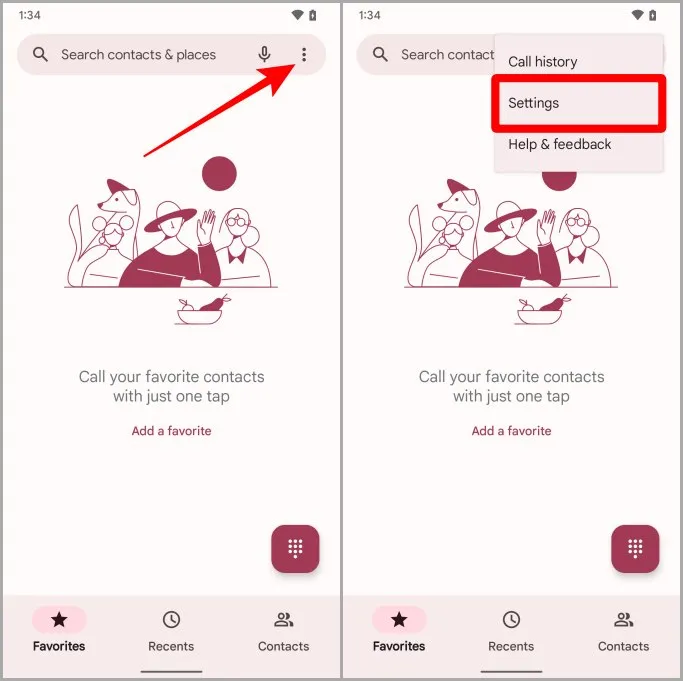
4. 아래로 스크롤하여 고급 섹션 아래에서 쉿으로 전환을 탭합니다.
5. 쉿으로 뒤집기 사용 토글을 끕니다. 이제 화면이 책상을 향하도록 휴대폰을 뒤집었을 때 불필요하게 방해 금지 모드가 활성화되지 않습니다.
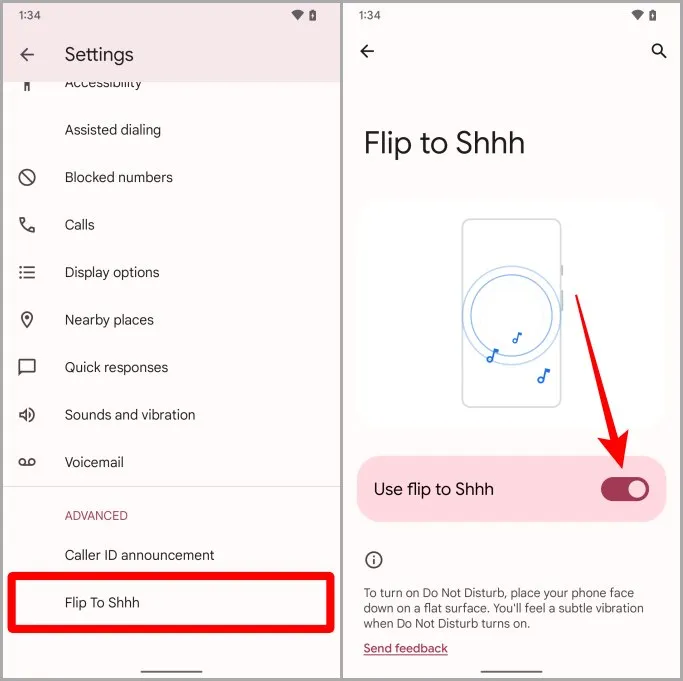
3. 활성 일정이 있는지 확인
Pixel은 또한 사용자에게 방해 금지 일정을 제공합니다. 이러한 일정을 사용하여 방해 금지 모드를 자동화할 수 있습니다. 때로는 일정이 방해 금지 모드가 계속 켜지는 원인이 될 수도 있습니다. 이 경우 이러한 일정을 완전히 비활성화하는 방법을 살펴 보겠습니다.
1. Pixel 휴대 전화에서 설정 앱을 엽니다.
2. 디지털 웰빙 및 자녀 보호를 탭합니다.
3. 이제 방해 금지 모드를 탭합니다.
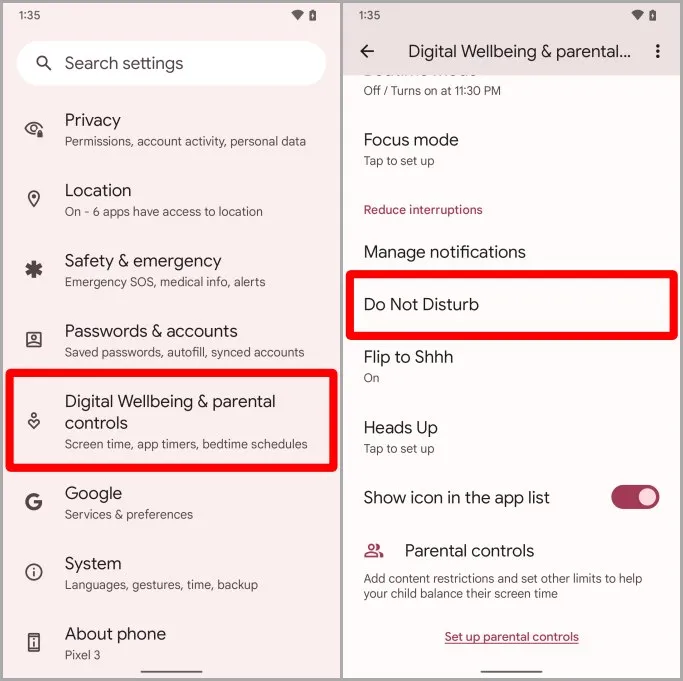
4. 아래로 스크롤하여 일정을 탭합니다.
5. 일정 이름 옆의 확인란을 선택 해제하여 비활성화합니다(활성화된 일정이 있는 경우).
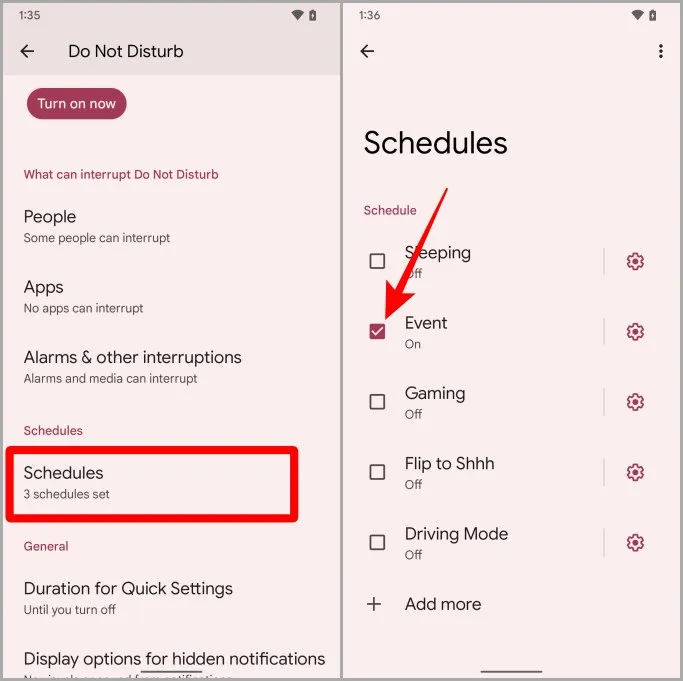
전문가 팁: Pixel 7에서 매직 지우개를 사용하는 방법
4. 게임/운전 일정 삭제
많은 사용자가 Reddit에서 Pixel 휴대전화가 게임 및 운전 일정을 자동으로 트리거한다고 보고했습니다. 이 경우 게임 및 운전 일정을 영구적으로 삭제하는 단계는 다음과 같습니다.
1. Pixel 휴대전화의 설정 앱을 엽니다.
2. 디지털 웰빙 및 자녀 보호를 탭합니다.
3. 이제 방해 금지 모드를 탭합니다.
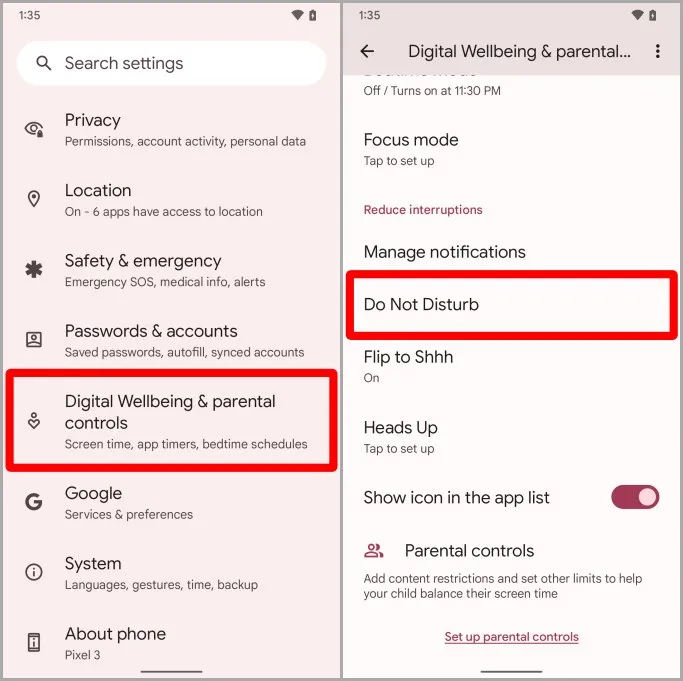
4. 일정을 탭합니다.
5. 이제 화면 오른쪽 상단 모서리에 있는 케밥 메뉴(점 3개)를 탭합니다.
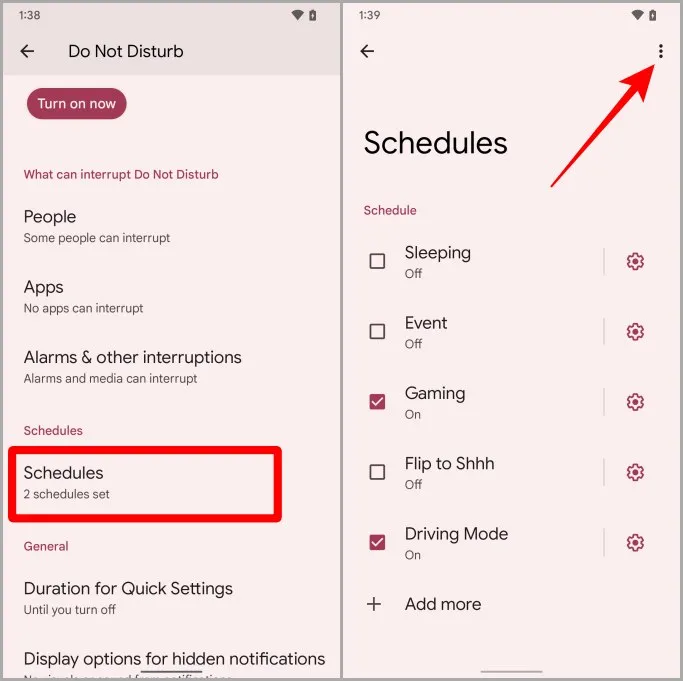
6. 일정 삭제를 탭하여 계속 진행합니다.
7. 삭제하려는 일정의 확인란을 선택한 다음 삭제를 탭합니다. 이제 더 이상 방해 금지 모드에 신경 쓰지 않아도 됩니다.
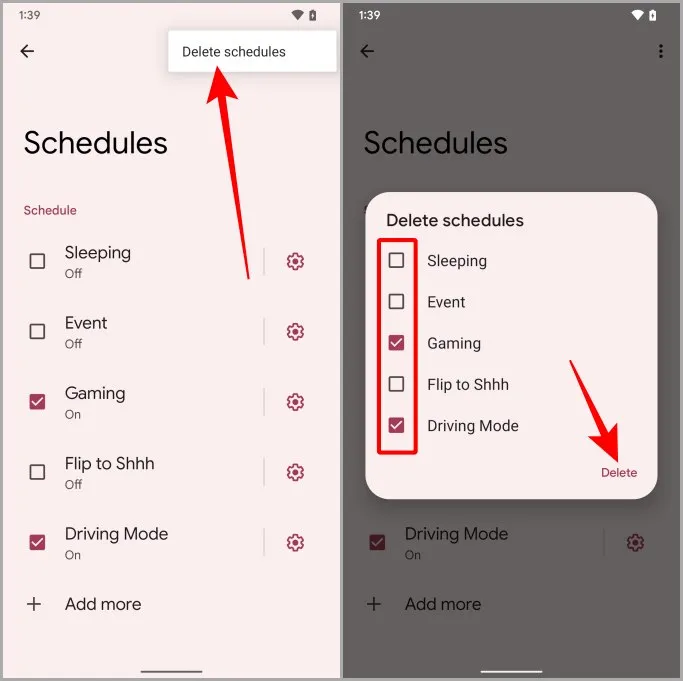
또한 읽어보십시오 : Google Pixel 휴대 전화에서 QR 코드를 스캔하는 6 가지 방법
5. Google지도에서 트리거되는 운전 모드 비활성화
Reddit을 통해 많은 사람들이 휴대 전화를 블루투스로 자동차에 연결할 때마다 Pixel 휴대 전화가 방해 금지 모드를 계속 켜고 있다고보고했습니다. 여러분도 같은 문제가 발생하고 있다면 이 문제를 해결하는 방법을 살펴보세요.
1. Pixel에서 Google 지도 앱을 엽니다.
2. 프로필 사진을 탭합니다.
3. 이제 설정을 탭합니다.
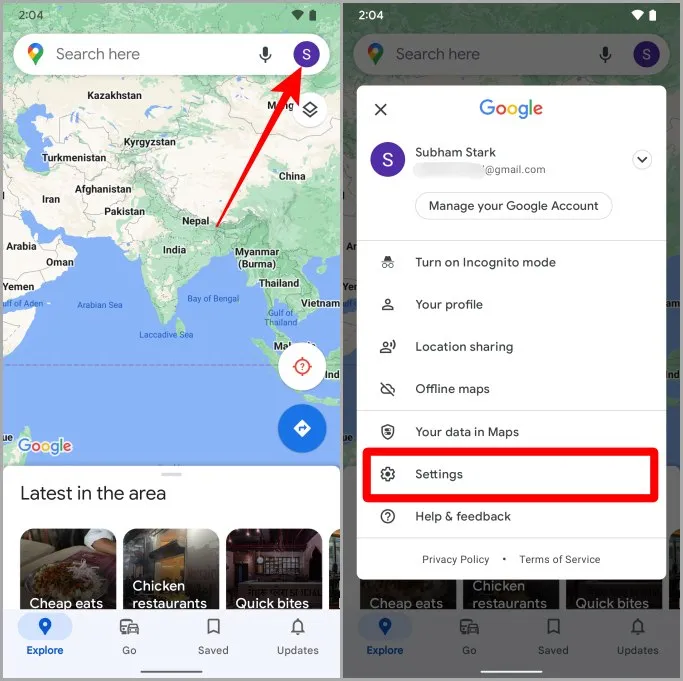
4. 아래로 스크롤하여 내비게이션 설정을 탭합니다.
5. 이제 Google 어시스턴트 설정을 탭합니다.
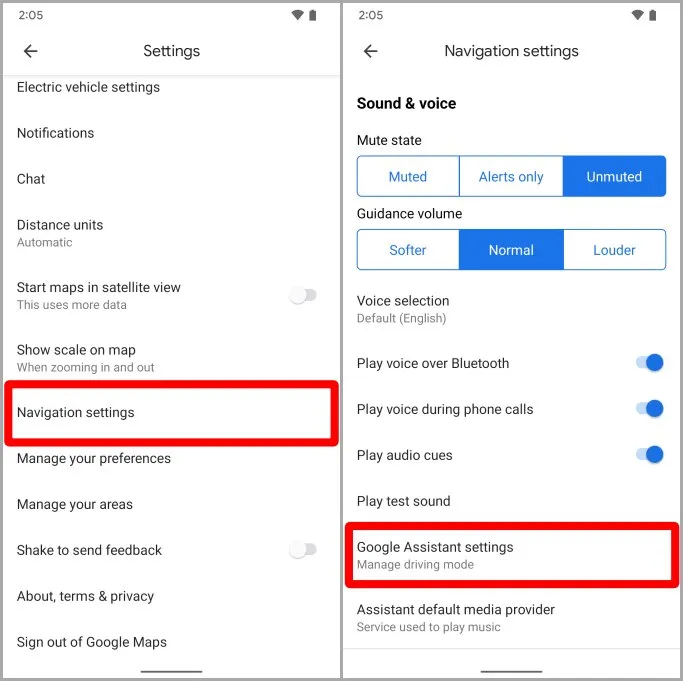
6. 운전 모드 옆의 토글을 끕니다.
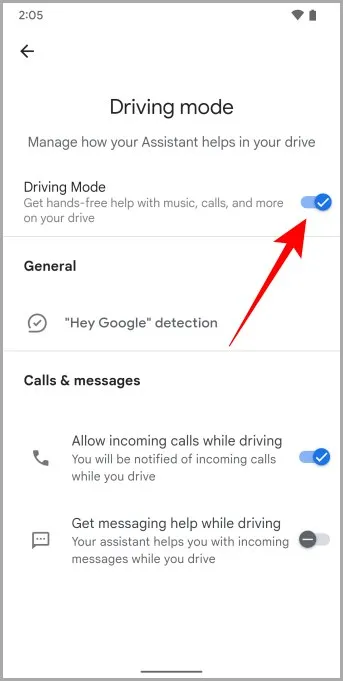
6. DND 캘린더 일정 비활성화
캘린더에 이벤트가있을 때마다 Pixel 휴대 전화에서 방해 금지 모드가 계속 켜져 있어도 걱정하지 마세요. Reddit의 일부 사람들이 같은 고통을 겪었으며이를 영원히 제거하는 단계는 다음과 같습니다.
1. Pixel 휴대 전화에서 설정 앱을 엽니다.
2. 이제 디지털 웰빙 및 자녀 보호를 탭합니다.
3. 방해 금지 모드를 탭합니다.
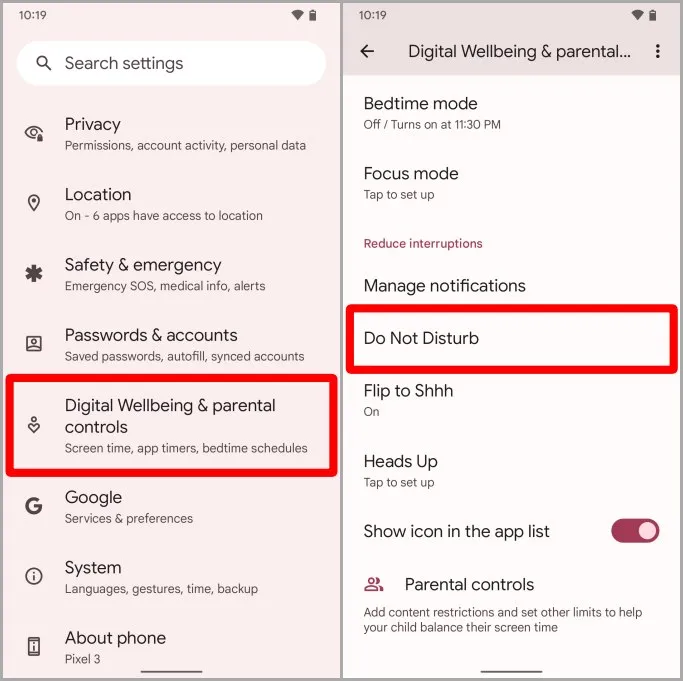
4. 방해 금지 설정 페이지에서 일정을 탭합니다.
5. 체크 표시된 이벤트 옆의 톱니바퀴(톱니바퀴 아이콘)를 탭합니다.
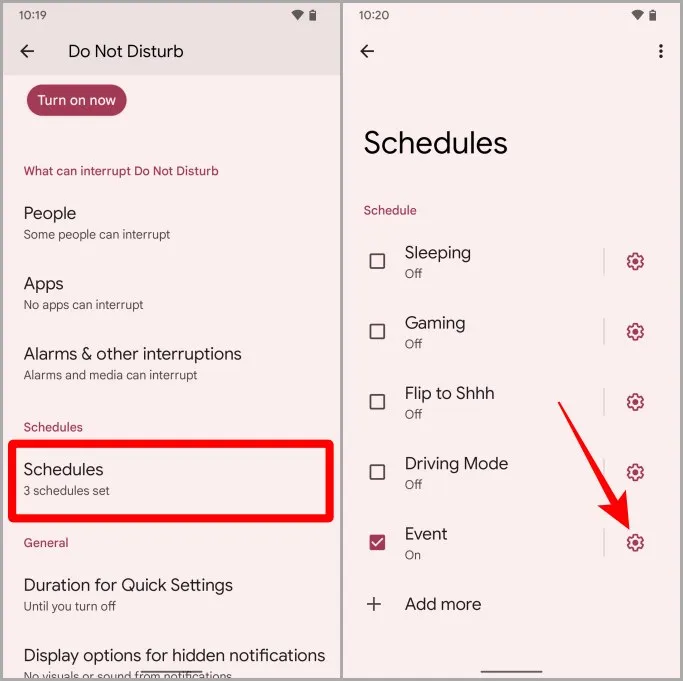
6. 일정 설정을 확인합니다. 캘린더 이벤트에 의해 트리거되는 경우 여기에 표시됩니다. 이 경우 삭제를 탭합니다.
7. 다시 삭제를 탭하여 해당 일정을 삭제합니다. 이제 방해 금지 모드가 캘린더 이벤트에 대해 방해하지 않습니다.
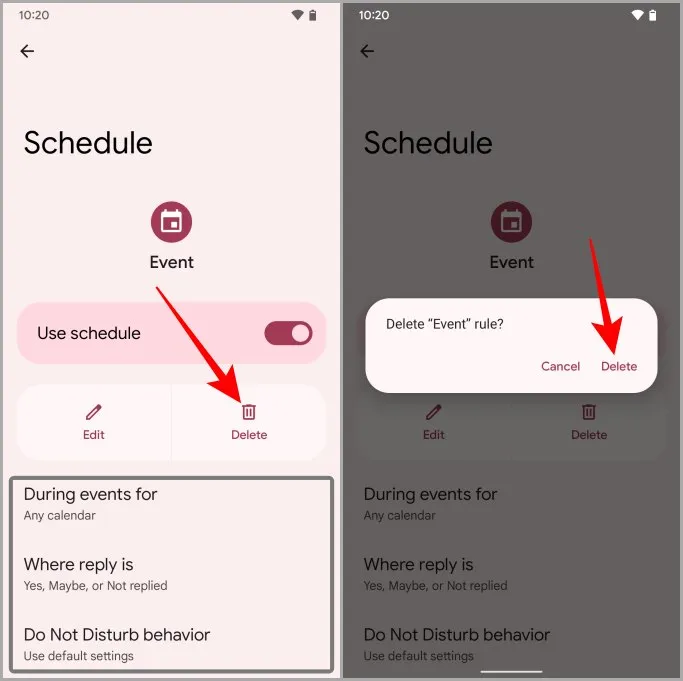
7. 특정 앱 액세스 확인
방해 금지 모드에 액세스할 수 있는 일부 앱이 있습니다. 따라서 해당 앱을 열 때마다 Pixel 휴대 전화에서 방해 금지 모드가 자동으로 켜집니다. 이러한 앱의 방해 금지 모드 액세스 권한을 취소하는 단계를 살펴보세요.
1. Pixel 휴대 전화에서 설정 앱을 엽니다.
2. 앱을 탭합니다.
3. 아래로 스크롤하여 특수 앱 액세스를 탭합니다.
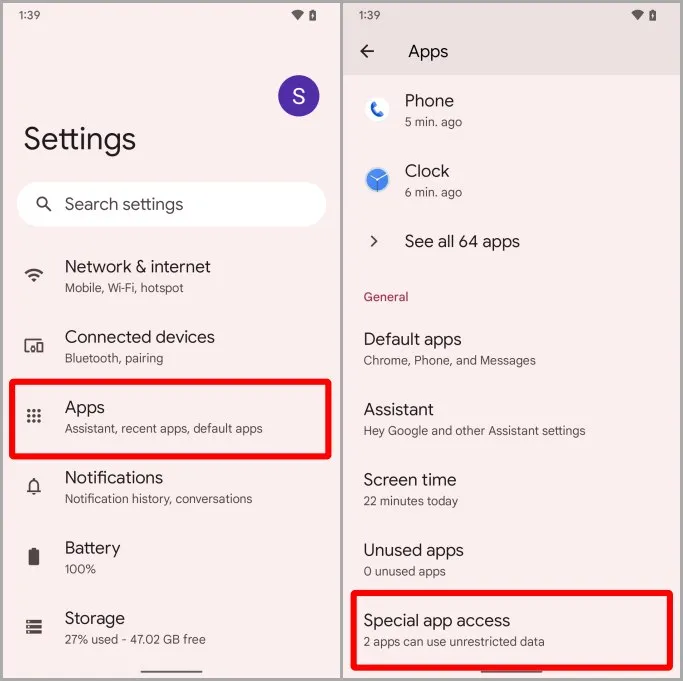
4. 이제 방해 금지 액세스를 탭합니다.
5. 스크롤하여 앱 권한이 허용됨으로 설정되어 있는지 확인합니다. 그렇다면 탭합니다. 예를 들어, 카메라 앱을 선택하겠습니다.
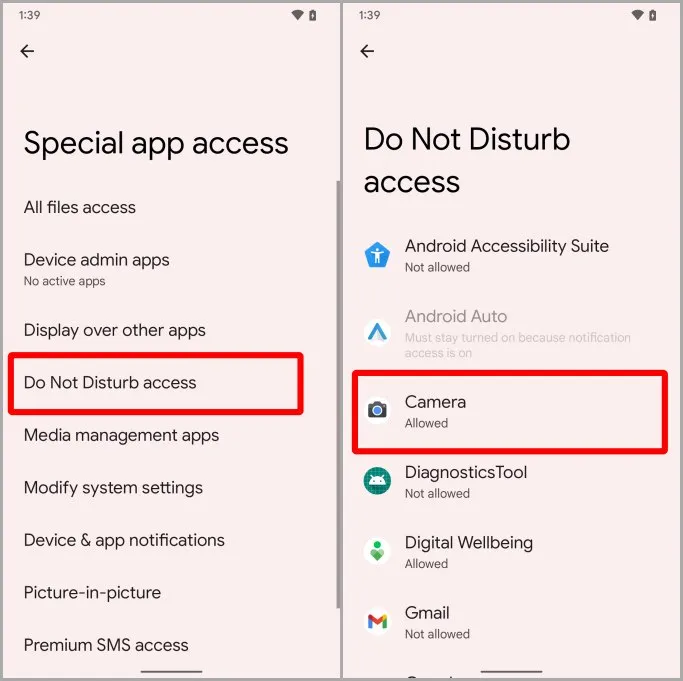
6. 방해 금지 모드 허용을 탭하여 해당 앱에 대해 방해 금지 모드를 비활성화합니다.
7. 확인을 탭하여 설정을 저장합니다. 이제 해당 앱이 Pixel 휴대 전화에서 방해 금지 모드를 트리거하지 않습니다.
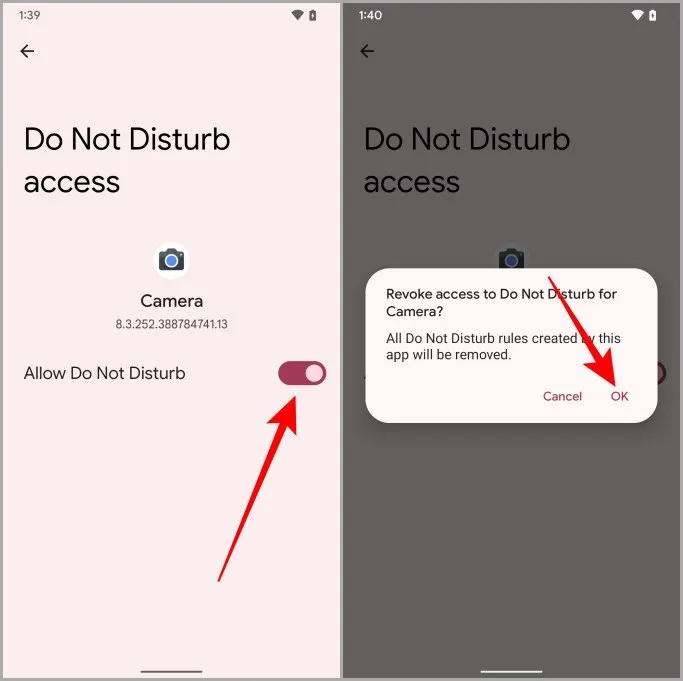
방해 금지 모드로부터 더 이상 방해받지 않기
여기까지입니다. Pixel 휴대 전화에서 계속 켜지는 방해 금지 모드 기능에 대한 몇 가지 효과적인 솔루션입니다. 이제 Pixel 휴대 전화에서 중요한 알림을 다시는 놓치지 않을 것입니다. 이 기사가 Pixel 휴대 전화의 DND 문제를 즉시 해결하는 데 도움이 되었기를 바랍니다.
Pixel 휴대전화의 Google 포토에 직접 사진을 캡처하여 저장할 수 있다는 사실을 알고 계셨나요? Google 포토의 잠긴 폴더에 직접 사진을 저장하는 방법을 알아보세요.